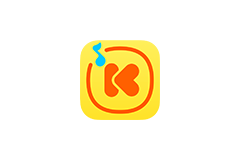当初装系统的时候,磁盘空间分的太小了,不够用。想增加点磁盘空间给服务器。ESXI部署的Centos7系统。磁盘容量使用了100%, 给磁盘空间扩充空间。
先在esxi上面给虚拟机对应磁盘的空间调大,这个很简单。
扩展硬盘空间
首先需要关闭操作系统,然后在设置中将磁盘调整到需要的容量。如果选项是灰色的,说明虚拟机有快照,将其快照删除再操作。
查看挂载点信息
[root@localhost]# df -h 显示如下: 文件系统 容量 已用 可用 已用% 挂载点 /dev/mapper/centos-root 36G 36G 20K 100% / ……
可见可用只剩20K,使用已经100%。
对新增加的硬盘进行分区、格式化
1. 查看一下调整后的磁盘状态
[root@localhost]# fdisk -l 磁盘 /dev/sda:322.1 GB, 322122547200 字节,629145600 个扇区 Units = 扇区 of 1 * 512 = 512 bytes 扇区大小(逻辑/物理):512 字节 / 512 字节 I/O 大小(最小/最佳):512 字节 / 512 字节 磁盘标签类型:dos 磁盘标识符:0x000af019 设备 Boot Start End Blocks Id System /dev/sda1 * 2048 2099199 1048576 83 Linux /dev/sda2 2099200 209715199 103808000 8e Linux LVM
显示信息: 磁盘 /dev/sda:322.1 GB, 322122547200 字节,629145600 个扇区
说明增加了空间的磁盘是/dev/sda
2. 磁盘分区
添加新的磁盘分区
[root@localhost]# fdisk /dev/sda 分别键入以下参数: p 查看已分区数量(我看到有两个 /dev/sda1 和/dev/sda2) n 新增加一个分区 p 分区类型,选择主分区 分区号选3(1和2已占用,见上) 回车 默认选择(起始扇区) 回车 默认选择(结束扇区) t 修改分区类型 选分区3 8e 修改为LVM(8e就是LVM) w 写分区表,完成后退出fdisk命令 使用partprobe重新读取分区表,或者重启机器。 [root@localhost]# partprobe
实际操作过程
[root@localhost]# fdisk /dev/sda
欢迎使用 fdisk (util-linux 2.23.2)。
更改将停留在内存中,直到您决定将更改写入磁盘。
使用写入命令前请三思。
命令(输入 m 获取帮助):p
磁盘 /dev/sda:322.1 GB, 322122547200 字节,629145600 个扇区
Units = 扇区 of 1 * 512 = 512 bytes
扇区大小(逻辑/物理):512 字节 / 512 字节
I/O 大小(最小/最佳):512 字节 / 512 字节
磁盘标签类型:dos
磁盘标识符:0x000af019
设备 Boot Start End Blocks Id System
/dev/sda1 * 2048 2099199 1048576 83 Linux
/dev/sda2 2099200 209715199 103808000 8e Linux LVM
命令(输入 m 获取帮助):n
Partition type:
p primary (2 primary, 0 extended, 2 free)
e extended
Select (default p): p
分区号 (3,4,默认 3):
起始 扇区 (209715200-629145599,默认为 209715200):
将使用默认值 209715200
Last 扇区, +扇区 or +size{K,M,G} (209715200-629145599,默认为 629145599):
将使用默认值 629145599
分区 3 已设置为 Linux 类型,大小设为 200 GiB
命令(输入 m 获取帮助):t
分区号 (1-3,默认 3):3
Hex 代码(输入 L 列出所有代码):8e
已将分区“Linux”的类型更改为“Linux LVM”
命令(输入 m 获取帮助):w
The partition table has been altered!
Calling ioctl() to re-read partition table.
WARNING: Re-reading the partition table failed with error 16: 设备或资源忙.
The kernel still uses the old table. The new table will be used at
the next reboot or after you run partprobe(8) or kpartx(8)
正在同步磁盘。
3. 格式化分区
[root@localhost]# mkfs.ext3 /dev/sda3
4. 添加新LVM到已有的LVM组,实现扩容
进入lvm管理
[root@localhost]# lvm
关于lvm的一些基础知识可以参考这里:http://blog.csdn.net/wuweilong/article/details/7565530
以下命令都是在lvm>下
(1)初始化刚才的分区
pvcreate /dev/sda3
(2)查看卷组名称
vgdisplay
记下”VG Name”,这里为centos
(3)将初始化过的分区加入到虚拟卷组
vgextend centos /dev/sda3
(4)扩展已有卷的容量。
查看卷组剩余空间。
vgdisplay
记下”Free PE/Size”的大小,例如这里为21513,然后扩展已有卷的容量
lvextend -l +21513 /dev/mapper/centos-root
lvextend指令用于在线扩展逻辑卷的空间大小,而不中断应用程序对逻辑卷的访问。其后有两个选项
| 选项 | 说明 |
|---|---|
| -L | 指定逻辑卷的大小,单位为“kKmMgGtT”字节,也就是Size |
| -l | 指定逻辑卷的大小,单位为PE数 |
其余两个参数:21513 是上边通过vgdisplay查看的free的大小,后边的目录参数/dev/mapper/centos-root可以通过df命令查看
(5)查看卷容量
pvdisplay
(6)退出
quit
实际执行过程
[root@localhost]# lvm lvm> pvcreate /dev/sda3 WARNING: ext3 signature detected on /dev/sda3 at offset 1080. Wipe it? [y/n]: y Wiping ext3 signature on /dev/sda3. Physical volume "/dev/sda3" successfully created. lvm> vgdisplay --- Volume group --- VG Name centos System ID Format lvm2 Metadata Areas 1 Metadata Sequence No 6 VG Access read/write VG Status resizable MAX LV 0 Cur LV 2 Open LV 2 Max PV 0 Cur PV 1 Act PV 1 VG Size <99.00 GiB PE Size 4.00 MiB Total PE 25343 Alloc PE / Size 25343 / <99.00 GiB Free PE / Size 0 / 0 VG UUID 1xe96x-uhNM-fO1d-xWgY-z0ol-KoD3-YvhHxL lvm> vgextend centos /dev/sda3 Volume group "centos" successfully extended lvm> vgdisplay --- Volume group --- VG Name centos System ID Format lvm2 Metadata Areas 2 Metadata Sequence No 7 VG Access read/write VG Status resizable MAX LV 0 Cur LV 2 Open LV 2 Max PV 0 Cur PV 2 Act PV 2 VG Size 298.99 GiB PE Size 4.00 MiB Total PE 76542 Alloc PE / Size 25343 / <99.00 GiB Free PE / Size 51199 / <200.00 GiB VG UUID 1xe96x-uhNM-fO1d-xWgY-z0ol-KoD3-YvhHxL lvm> lvextend -l +51199 /dev/mapper/centos-root Size of logical volume centos/root changed from <91.25 GiB (23359 extents) to 291.24 GiB (74558 extents). Logical volume centos/root successfully resized. lvm> pvdisplay --- Physical volume --- PV Name /dev/sda2 VG Name centos PV Size <99.00 GiB / not usable 3.00 MiB Allocatable yes (but full) PE Size 4.00 MiB Total PE 25343 Free PE 0 Allocated PE 25343 PV UUID OJ7fYf-PFGE-0x89-nn1Q-MU4P-IMz2-CWdoCU --- Physical volume --- PV Name /dev/sda3 VG Name centos PV Size 200.00 GiB / not usable 4.00 MiB Allocatable yes (but full) PE Size 4.00 MiB Total PE 51199 Free PE 0 Allocated PE 51199 PV UUID oeXoGA-XA9o-evIn-i0bt-kWn8-Mnnw-5f105Z lvm> quit Exiting.
5. 文件系统扩容
以上只是卷扩容了,还要对文件系统实现真正扩容
CentOS 7 下面 由于使用的是 XFS,所以要用
xfs_growfs /dev/mapper/centos-root
CentOS 6 下面 要用
resize2fs /dev/mapper/centos-root
6. 查看新的磁盘空间
df -h
其他常用操作
删除/home家目录,磁盘容量合并到 根/ 下
umount /home lvremove /dev/mapper/centos-home lvextend -l +10559 /dev/mapper/centos-root xfs_growfs /dev/mapper/centos-root 修改 /etc/fstab

 无痕哥'blog
无痕哥'blog